Dasar CorelDraw Wajib Dikuasai Untuk Pemula Desain Grafis

Kali ini templatekita.com akan membahas dasar CorelDraw sebagai pengantar desain dalam praktik ke depan
CorelDraw ialah salah satunya dari aplikasi atau software desain grafis mungkin software yang paling terkenal di Indonesia terutama pemula
coreldraw aplikasi sejuta umat banyak produk bisa dibuat dengan coreldraw seperti: undangan pernikahan, name tag, sertifikat, banner, spanduk dan brosur
Selain menguasai aplikasi anda juga harus menguasai Estetika Keindahan dalam desain. Agar hasil desain lebih bermakna .. Silahkan Baca Juga
Kenapa Harus Belajar Dasar CorelDraw ?
Karena kebanyakan desainer grafis di Indonesia menggunakanya.Software ini tergolong dalam software yang memiliki User interface ( UI ) yang friendly,atau mudah dipahami.
Siapa Saingannya .?
Tidak lengkap jika tidak membandingkan dengan kompetitornya yang berasal dari perusahaan ADOBE, yaitu Adobe Illustrator.Keduanya memiliki karakteristik yang khas satu sama lain. Corel memiliki kelebihan untuk kebutuhan percetakan.
Sedangkan Ai lebih condong ke kebutuhan untuk hasil Digital (tidak untuk dicetak). Meskipun bisa saja untuk kebutuhan percetakan namun perlu usaha lebih
Sisi lain file yang berformat Ai banyak yang menyediakan templatenya. Contohnya freepik kebanyakan format vector yang disediakan yaitu ai dan eps.
Adapun CorelDraw terbagi Menjadi beberapa generasi yaitu Corel X3 hingga versi 2018
Semakin baru generasinya semakin bagus juga softwarenya, karena pada peluncuran generasi baru tentunya memiliki update-update yang membuat coreldraw semakin bagus.

Kebutuhan Spesifikasi Komputer
Nah selanjutnya kami akan membeberkan spesifikasi komputer yang direkomendasikan- Sistem Operasi Komputer, Microsoft Windows 7, Microsoft Windows 8 atau 8.1, Microsoft Windows 10 baik 32 bit atau 64 bit
- Prosessor, Intel core 2 Duo / AMD Athlon 64 dan Keatas
- Media Penyimpanan HDD atau SSD, Memerlukan ruang minimal 2 GB untuk instalasi software coreldraw x7
- Memori/RAM, Diperlukan RAM minimal 2 GB, lebih besar lebih baik
- Resolusi Layar, Minimal 1280 x 768 , semakin besar resolusinya maka warna yang didapatkan akan lebih detail.
Menu Utama
Seperti tittle bar, menu bar, toolbar, property bar, toolbox, drawing window, drawing page, ruler, color palette, Document Navigator, Status Bar, Navigator, dan docker.
Tool Dasar CorelDraw
Di dalam Software coreldraw terdapat tool yang paling dasar ialah selection tool. Tool ini berfungsi untuk menyeleksi atau memilih object didalam coreldraw.
Untuk menjadi ahli CorelDraw yang pertama yang harus dilakukan ialah memahami tool paling dasar coreldraw yaitu selection tool.
Dengan memahami tool ini diharapkan anda bisa melangkah ke tahap selanjutnya untuk menjadi ahli coreldraw
Dasar CorelDraw Ke-1 Selection Objek
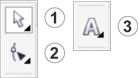
Pada Software CorelDraw terdapat 3 tool yang paling utama untuk menyeleksi objek yaitu
- Pick tool, digunakan untuk memilih, memindahkan, mengubah ukuran, mengubah bentuk dan juga bisa untuk menerapkan efek.
- Tool shape, digunakan untuk menyeleksi dan mengubah node dari suatu shape supaya sesuai dengan keinginan.
- Tool Text, digunakan untuk mengedit teks.
Seleksi Dengan Pick Tools
Dalam menyeleksi anda dapat menyeleksi satu objek, grup objek bahkan seluruh objek yang terdapat dalam page CorelDraw.
Selanjutnya proses atau cara yang digunakan untuk menyeleksi sebagai berikut:
1.Memilih single objek
Untuk memilih single objek anda hanya perlu mengklik objeknya (jika memiliki fill maka klik fillnya jika hanya outline klik outlinenya)
lalu akan muncul 6 buah titik yang dapat memungkinkan kita untuk mengubah objek atau shape tersebut sesuai keinginan kita.
2. Marquee
Dengan kata lain yaitu blok, caranya dengan picktool kita klik lalu drag ke arah objek yang kita tuju.
3.Multiple objek
Untuk memilih atau menyeleksi objek yang lebih dari satu caranya ialah dengan menekan shift.
Klik objek pertama lalu tahan shift untuk memilih objek lainnya terus hingga tidak ada lagi yang ingin di klik.
Baca Dan Dapatkan Juga:
Dasar CorelDraw Ke-2 Shape Tool
Di shape ini hanya berkaitan dengan node dari suatu objek. Kita hanya bisa memindahkan dan mengubah bentuk node nya saja.Fungsi Shape Tool
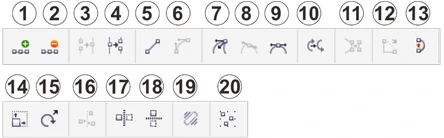
Gambar Shape Tools CorelDraw
Berikut adalah fungsi fungsi dari tool yang terdapat dalam shape tool:
1. Add
Digunakan untuk menambahkan node pada kurva.
2.Delete
Digunakan untuk menghapus node yang sudah tersedia pada kurva.
3.Join two
Menggabungkan 2 nodes supaya menjadi satu.
4.Break curve
Membagi kurva menjadi 2 yang menjadikan 2 nodes tersebut tidak saling terkait
5.Convert To Line
Mengubah garis kurva menjadi garis lurus
6.Convert To Curves,
Mengubah garis pada shape menjadi kurva.
7.Cusp
mengubah node menjadi pojokan, handle dalam hal ini tidak bisa tidak saling memengaruhi.
8.Smooth
Mengubah node yang awalnya tidak teratur menjadi lembut dan bisa diatur menggunakan handle.
9.Symmetrical
mengubah node yang tidak teratur menjadi lembut dan Panjang kedua handle nya sama menjadikannya simetris.
10.Reverse direction
mengubah arah dari ujung node ke ujung sebaliknya pada garis atau kurva.
11.Extend curve to close
Mengubah 2 titik node dalam garis lurus menjadi ditutup ujungnya.
12.Expand Subpath,
Hampir sama dengan break apart.
13.Close Curve
Hampir sama dengan extend curve to close namun kita tidak usah ribet lagi memilih node mana yang ingin ditutup.
15.Stretch or scale
Mengubah node yang dipilih supaya panjang dari garis node bisa ditentukan oleh kita.
Fungsi Shape Tool Mengubah Rotasi

16.Rotate or scew
Memutar atau memiringkan node
17.Align
Mengatur nodes untuk rata kanan, kiri, atas, dan bawah.
18.Reflect horizontally,
Membuat efek mirror horizontal (ke kiri/kanan), caranya dengan tekan shift+klik 2 node yang mirip namun terpisah.
19.Reflect vertically,
Sama seperti horizontal namun berbeda dalam efek mirrornya saja.
Ellastic node, memberikan efek seperti node yang elastis.
20.Select all
Memilih atau menyeleksi seluruh node dalam kurva yang aktif.
Nah seperti itulah fungsi-fungsi nya tinggal kita sesuaikan saja dengan keinginan kita. Untuk lebih jelasnya anda bisa klik disini.
Mari kita lanjutkan ke bagian kedua untun melihata artikel selengkapnya.
Dasar CorelDraw Ke-3 Zoom Dan Navigator
Fungsi-fungsinya
Setelah kita memilih zoom tool maka akan muncul property bar untuk zoom tool ini, berikut fungsi-fungsinya:
1.Zoom level
Ini memiliki satuan persen dan to page, fit, width, height yang berguna untuk mengatur tingkat zoom yang kita inginkan dalam tampilan page
a.To Page, Untuk memindahkan ke area print yang tersedia.
b.To Widht, Untuk mengarahkan ke lebar dari area print.
c.To Height, Untuk mengarahkan ke tinggi dari are print.
2.Zoom In,
berfungsi untuk menambah tingkat zoom nya supaya tampilan menjadi lebih besar.
3.Zoom Out,
Kebalikan dari zoom in
4.Zoom to Selected
Zoom terhadap objek yang telah kita pilih atau seleksi.
5.Zoom to All Objek,
Berfungsi untuk mengambil sudut pandang yang dapat mencakup semua objek pada workspace.
Seperti itulah zoom dan navigator, untuk lebih jelasnya anda bisa simak video berikut dengan klik disini.
Dasar CorelDraw Ke-4 Fitur Shaping Objek
Ada beberapa cara untuk memunculkan shaping fitur ini.Yaitu dengan menyeleksi 2 atau lebih shape/objek (caranya dengan klik +shift) maka akan muncul property bar yang menunjukan shaping fitur.
Selain itu ada juga dengan membuka Menubar > Window > Dockers > Shaping maka akan muncul jendela baru yang berisi shaping.
Macam-macam Shaping Fitur
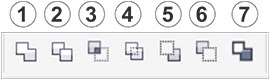
Adapun macam-macam dari Shaping fitur sebagai berikut:
1.Weld
Weld berguna jika anda ingin menggabungkan 2 atau lebih objek supaya menjadi satu kesatuan.
2.Trim
Trim berfungsi memotong 2 objek yang bersinggungan, namun objek pemotong tidak akan hilang/terpotong.
3.Intersect
Intesect berfungsi untuk membuat objek dari 2 objek yang bersinggungan. Objek yang muncul yaitu hasil perpotongan dari 2 objek tsb.
4.Simplify
Simplify berguna untuk memotong objek yang berada dibawah dan dipotong oleh objek yang berada diatas.
Jadi jika anda ingin memotong bulat menjadi setengah bulat anda bisa menempatkan bulat dibawah dan rectangle di atasnya menutupi setengah bulatnya lalu klik trim.
Akan membuat setengah bulat dan rectangle nya tetap utuh.
5.Front Minus back
Memotong objek yang berada didepan dengan menghilangkan objek dibelakang.
6.Back minus front
Kebalikan dari front minus back.
7.Create boundary
Menggabungkan 2 atau lebih objek menjadi satu, namun tidak menghilangkan objek awal malah membuat objek baru dari gabungan objek tersebut.
Seperti itulah shaping dalam CorelDraw, Untuk lebih jelasnya anda bisa simak disini.
Dasar CorelDraw Ke-5 Align dan Distribute
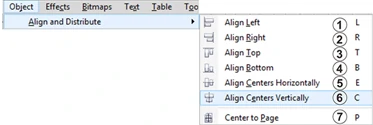
Align dan distribute sangat sering dipakai dalam membuat suatu karya desain yang memiliki unsur simetri dan teratur.
Align dan Distribute adalah tool yang berfungsi untuk mengatur 2 objek agar sama rata baik itu rata kanan, kiri, atas, bawah dan tengah.
Adapun fungsi-fungsi dan shortcut dari align sebagai berikut:
1.Align left,
memindahkan objek ke sebelah kiri dari objek yang dituju. (L)
2.Align Right,
memindahkan objek ke sebelah kanan dari objek yang dituju. (R)
3.Align Top,
memindahkan objek ke atas dari objek yang dituju. (T)
4.Align Bottom,
memindahkan objek ke bawah dari objek yang dituju. (B)
5.Align Center Horizontally,
memindahkan objek supaya sejajar secara horizontal dengan titik tengah objek yang dituju. (E)
6.Align Center Vertically,
memindahkan objek supaya sejajar secara vertical dengan titik tengah objek yang dituju. (C)
7.Center To Page,
memindahkan objek ke titik tengah dari area print. (P)
“ Cara untuk menerapkan shortcut yaitu dengan klik terlebih dahulu objek yang diinginkan lalu tekan shortcutnya”
Dasar CorelDraw Ke-6 Order Objek
Order objek berfungsi untuk menyusun objek yang telah kita buat. Menyusun urutan tumpang tindih sesuai dengan keinginan kita.
Ada 2 cara untuk mengatur order objek yaitu dengan Klik kanan pada objek > Order. Dan dengan mengaturnya dengan shortcut pada keyboard.
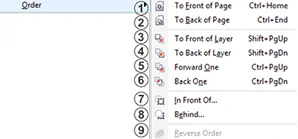
Macam-macam Order
Berikut adalah macam-macam order yang terdapat di coreldraw:
1.To Front of Page
Memposisikan objek ke paling depan dalam halaman/page. Caranya yaitu dengan klik lalu (CTRL+Home)
2.To Back of Page
Memposisikan objek ke paling belakang dalam helaman/page. Caranya yaitu dengan klik lalu (CTRL+End)
3.To Front Of Layer
Memposisikan objek ke depan dari suatu layer/lapisan. Caranya yaitu dengan klik lalu (Shift+PgUp)
4.To Back Of Layer
Memposisikan objek ke belakang dari suatu layer/lapisan. Caranya yaitu dengan klik lalu (Shift+PgDn)

5.Forward One
Memposisikan objek ke depan satu tingkat yang berbeda. Caranya yaitu dengan klik lalu (Ctrl+PgUp)
6.Back One
Memposisikan objek ke belakang satu tingkat yang berbeda. Caranya yaitu dengan klik lalu (Ctrl+PgDn)
7.In Front Of
Memposisikan objek ke depan dari objek yang dipilih. Caranya dengan klik kanan pada objek > order > in front of lalu pilih objek yang dituju.
8.Behind
Memposisikan objek ke belakang dari objek yang dipilih. Caranya dengan klik kanan pada objek > order > behind lalu pilih objek yang dituju.
9.Reverse Order
Merubah susunan objek menjadi sebaliknya, yang awalnya paling depan menjadi paling belakang.. Caranya dengan pilih 2 objek atau lebih lalu klik kanan objek > order > Reverse
Dapatkan Template :
1. CV Kreatif CDR : Download Kumpulan Contoh Curriculum Vitae CDR Coreldraw
2. Gratis Brosur CDR : Kumpulan Template Brosur Penerimaan Siswa Baru Terbaru
3. Undangan .CDR : Download Kumpulan Undangan CorelDraw X7 Gratis
Dasar CorelDraw Ke-7 Freehand Tool

Gambar Freehand Tool
Freehand tool adalah tool yang berfungsi untuk membuat berbagai macam garis baik itu garis kurva, point to point, dan masih banyak lagi.
Di freehand tool ini terdapat banyak submenu seperti beziertool dan lainnya.
Shortcut untuk menggunakan freehand tool yaitu dengan menekan F5, sedangkan untuk membuka submenu lainnya bisa dengan menahan klik pada freehand tool.
Fungsi Submenu freehand tool
Adapun submenu dan fungsinya dalam freehand tool CorelDraw X7 sebagai berikut:
1.Freehand tool
Membuat garis bebas sesuai keinginan kita.
2.Bezier tool
Membuat garis dan menyambungkan node juga bisa.
3.2 point line
Membuat garis dengan 2 titik node.
4.Pen tool
Membuat garis lengkung ataupun kurva dengan hubungan node.
5.Polyline tool
Untuk menggambar atau membuat objek dengan pola.
6.3 point curve tool
Untuk membuat kurva di coreldraw.
7.B Spline
Hampir sama dengan pentool namun lebih unggul dalam kecepatannya.
Dasar CorelDraw Ke-8 Blend Tool
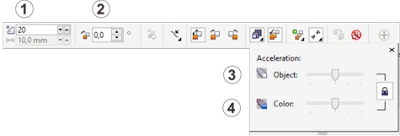 Sama seperti artinya blend yaitu campuran. Blend tool juga sering digunakan untuk membuat buku karena hasil yang dibuat oleh blend tool spasi satu sama lain akan sama atau presisi.
Sama seperti artinya blend yaitu campuran. Blend tool juga sering digunakan untuk membuat buku karena hasil yang dibuat oleh blend tool spasi satu sama lain akan sama atau presisi.Adapun fungsi utama dari blend tool yaitu:
1.Blend object
Berfungsi untuk mencampurkan 2 objek dengan menyambungkannya dengan objek menyerupai diantara kedua objek tersebut. Jumlah objek di tengahya bisa diatur dalam kolom.
2.Blend Direction
Berfungsi untuk menentukan arah dari efek blend yang akan kita buat pada 2 objek.
3.Acceleration
Berfungsi untuk mengatur jarak dan kerapatan dari objek yang ditengah.
4.Color Blend
Berfungsi untuk menyampurkan 2 warna dari warna 1 ke warna 2. Terdapat 3 cara yaitu dengan direct, clockwise dan Counter Clockwise
Pengaturan Blend

Berikut opsi-opsi yang dapat digunakan untuk mengatur blend:
1.Preset
Untuk mengatur preset atau template dari pengaturan blend
2.Blend object
Untuk menentukan objek duplikat diantara 2 objek.
3.Blend Direction
Untuk menentukan arah dari blend suatu objek.
4.Loop Blend
Loop blend mengikuti arah dari blend direction.
5.Path Properties
Untuk mengubah objek blend yang sudah terdapat path didalamnya.
6.Direct Blend
Untuk menyampurkan 2 warna secara lurus, perubahan warna 1 ke 2.
7.Clockwise blend
Untuk menyampurkan 2 warna namun dengan melalui spektrum warna searah jarum jam.
8.Counter Clockwise blend
Kebalikan clockwise blend.
9.Object and Color acceleration
Menentukan tingkat kerapatan dan tingkat perubahan warna.
10.Size acceleration
Menentukan tingkat perubahan ukuran.
11.More blending option
Pengaturan lainnya dalam blend.
12.Start and ending Object
Untuk memperlihatkan objek awal dan akhir.
13.Copy blend properties
Untuk meng copy pengaturan blend yang bisa dipaste kan pada pengaturan blend yang lainnya.
14.Clear Blend
Untuk menghilangkan efek blend.
Dasar CorelDraw Ke-9 Text Tool
Pembuatan desain tidak lepas dengan yang namanya teks. Apalagi untuk memberikan pesan pada konsumen perlu adanya teks supaya pesan yang disampaikan mudah dimengerti.Khususnya pada desain publikasi yang mengharuskan memberikan pesan yang jelas dan menarik. Text tool adalah tool yang berfungsi untuk membuat atau menulis dalam aplikasi CorelDraw.
Text tool bisa digunakan dengan mengklik ikon text tool pada toolbox, ataupun dengan menggunakan shortcut F8 pada keyboard.
Dan cara menggunakan tool ini yaitu dengan klik pada lembar kerja maka akan muncul space untuk membuat teks.
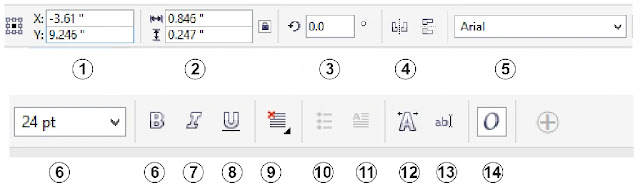 Adapun berikut tool yang digunakan untuk mengedit text tool
Adapun berikut tool yang digunakan untuk mengedit text tool1.Object Position
Digunakan untuk mengatur posisi dari text.
2.Object Size
Digunakan untuk mengatur besar/kecilnya text.
3.Angle Or Rotation
Digunakan untuk membalikan arah baik ke kanan ataupun kiri.
4.Mirror Horizontally dan Vertically
Digunakan untuk membuat text terbalik baik horizontal, maupun vertical.
5.Font List
Digunakan untuk mengatur jenis font.
6.Font Size
Digunakan untuk mengatur ukuran font .
6, 7, 8, Bold,Italic, dan Underline
Digunakan untuk mengatur tulisan tebal, miring dan garis bawah.
9.Alignment
Perataan baik itu kanan, kiri, tengah, full justify dan force justify.
10 dan 11 .Bullet dan Dropcap
Untuk menampilkan bullet dan dropcap (penanda)
12.Character Formatting
Untuk menampilkan jendela baru yaitu character formatting yang bisa digunakan untuk mengatur karakter dari teks.
13. Edit teks
Akan muncul jendela baru yang memungkinkan kita untuk mengedit text.
Nah seperti itulah 9 Tool dasar CorelDraw X7 yang dapat kami sampaikan.
Belum ada Komentar untuk "Dasar CorelDraw Wajib Dikuasai Untuk Pemula Desain Grafis"
Posting Komentar